POPFileへメーラーを対応させる。(Outlook編)
POPFileのインストール後、インストール時に自動でアカウントの設定をしなかった。
あるいは、その後にアカウントを作成した場合の設定方法を説明します。
他のメーラーを使っている方にも役に立つと思います。
基礎知識
設定項目ですがここでは
ユーザー名:yamada(仮名)
POP3メールサーバー:mail.xucker.jpn.org
とします。そこのところを自分の環境と置き換えて理解してください。
設定
Outlookを起動します。
メニューよりツール/アカウントを開きます。
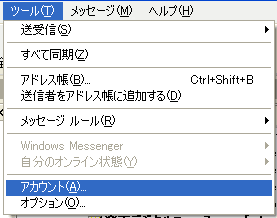
ダイアログが表示されますので、変更したいアカウントを選択して、プロパティーボタンを押します。
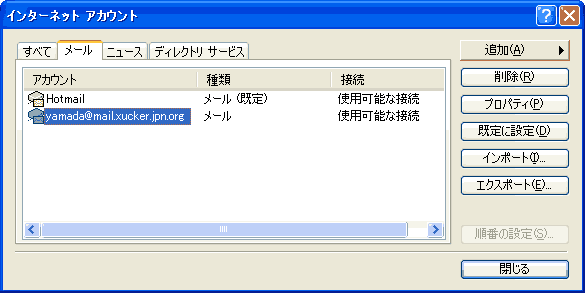
タブから、サーバーを選択します。
すると以下のようになっていると思います。これから(1)と(2)の2箇所を変更します。
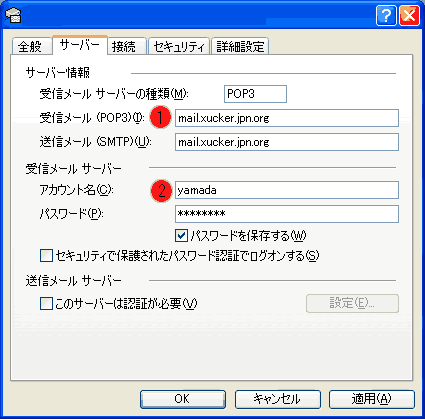
受信メールの変更
まず、(1)の所の受信メールのところをコピーしておきます。
そして127.0.0.1とします。
127.0.0.1というIPアドレスは自分のPCを挿す特別なIPアドレスです。
アカウントの変更
(2)のところのアカウントのところに、元々受信メールで設定してあった値を現在のアカウント名の前に、入力します。
さきほどコピーしてあればペーストします。そして、:(コロン)を入力します。
つまり、(2)のところは
元の受信メール+":"+元のアカウント名となります。以下のようになります。
そしてOKボタンを押すと設定は完了です。
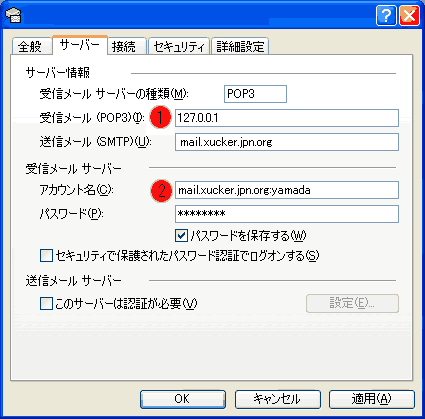
関連
POPFile使用結果<br>
POPFile(ベイズ理論 SPAMフィルター) インストール ガイド
POPFileとSymantecインターネットセキュリティー
Outlookにメール振り分けフィルターの追加(POPFile対応)
サイト
Android情報サイト
|
Youtube サイト
| Java サイト
| Google 活用サイト
| Google 情報サイト
| 無料ソフト活用 サイト
|写真活用のPicasa2 サイト
|新サイト
Blog
Android ブログ
Copyright (c)2004 - 2012 Aki. All rights reserved.
